10 способов исправить сбой приложения YouTube на Android и iPhone
Опубликовано: 2023-04-20YouTube — суперпопулярный сервис с более чем 2 миллиардами активных пользователей в месяц. Люди используют YouTube для просмотра самых разных видеороликов, в том числе музыкальных клипов, комедийных пародий, видеоблогов, обучающих видео, новостей и многого другого. По последним данным, средний пользователь тратит более 40 минут за сеанс на просмотр видео на YouTube.
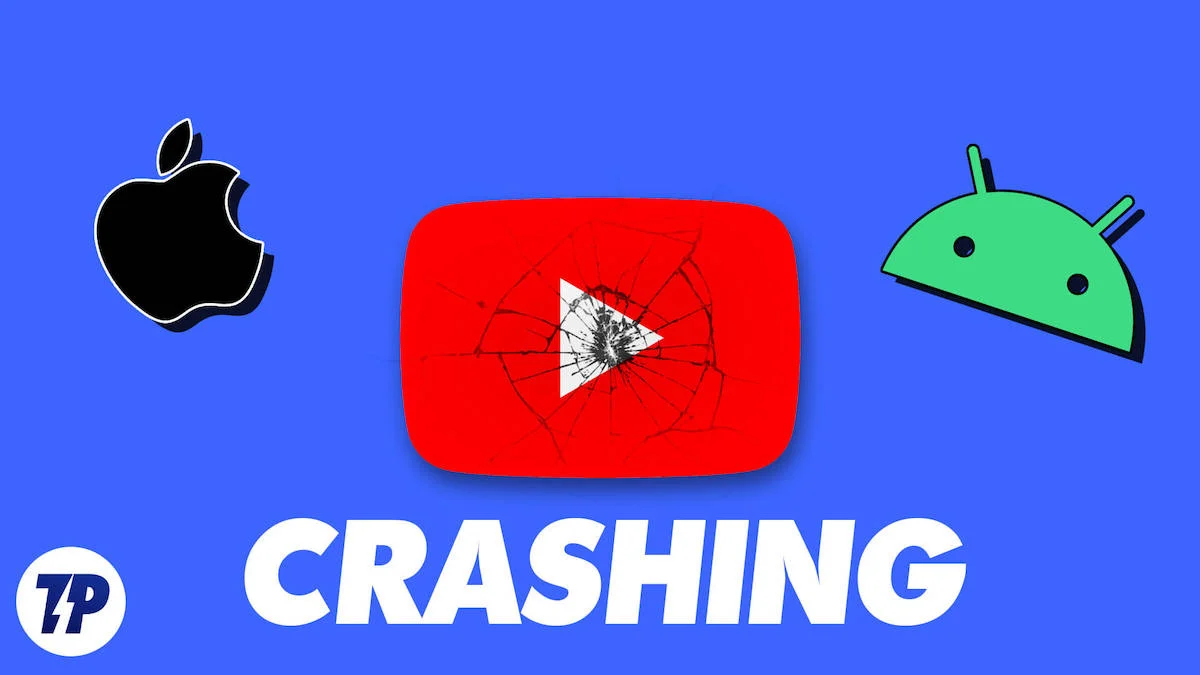
YouTube — отличный источник развлечений и знаний, но иногда возникают сбои и другие проблемы. Это может раздражать, особенно когда вы смотрите любимое видео.
Существует несколько причин, по которым приложения YouTube могут аварийно завершать работу, например устаревшие версии приложений, проблемы с сетью, нехватка места для хранения, проблемы, связанные с устройством, и многое другое. Однако в большинстве случаев эти проблемы можно легко решить, если выполнить простые действия по устранению неполадок.
В этом руководстве мы более подробно расскажем о причинах сбоя приложения YouTube на вашем устройстве и покажем, как легко исправить проблемы сбоя приложения YouTube на вашем смартфоне. Начнем без промедления.
Оглавление
Возможные причины сбоя YouTube на вашем смартфоне
- Устаревшее приложение YouTube : наиболее распространенная проблема, из-за которой происходит сбой приложения YouTube на вашем смартфоне, заключается в том, что оно устарело. Старая версия приложения YouTube может быть несовместима с вашим устройством или оптимизирована для новейшего аппаратного и программного обеспечения, а также может содержать ошибки, препятствующие бесперебойной работе приложения YouTube.
- Недостаточно памяти . Недостаток памяти — еще одна распространенная проблема, которая может привести к сбою YouTube на вашем смартфоне. Это связано с тем, что для запуска приложения требуется определенный объем памяти. Если место для хранения ограничено, система автоматически остановит запуск приложения.
- Проблемы с сетью . Для работы приложения YouTube требуется стабильное подключение к Интернету. Если у вас есть проблемы с сетью, это может привести к тому, что приложение YouTube перестанет отвечать или выйдет из строя при попытке загрузить контент.
- YouTube не работает : Когда YouTube не работает, вы можете столкнуться с рядом проблем, таких как невозможность воспроизведения видео, сообщения об ошибках или сбои при попытке использовать приложение. Простои YouTube обычно вызваны проблемами с сервером YouTube. В некоторых случаях YouTube также может выйти из строя из-за кибератак или нарушений безопасности. В большинстве случаев время простоя носит временный характер, и после устранения проблемы платформа вернется в нормальное состояние. Как пользователи, мы мало что можем сделать, пока проблема не будет устранена.
- Сторонние приложения . Еще одна причина, по которой приложения Youtube могут аварийно завершать работу на вашем смартфоне, связана с вмешательством сторонних приложений. Это может быть в том случае, когда другие приложения, установленные на вашем смартфоне, конфликтуют с YouTube и вызывают сбои в работе приложения.
- Проблема с программным обеспечением устройства . Программное обеспечение устройства также может привести к сбою приложения YouTube на вашем смартфоне. Это может быть связано с тем, что вы используете устаревшее системное программное обеспечение, несовместимое оборудование устройства или поврежденные системные файлы.
Устранение неполадок, связанных со сбоем приложения YouTube, правильным способом
Перезагрузите свой смартфон
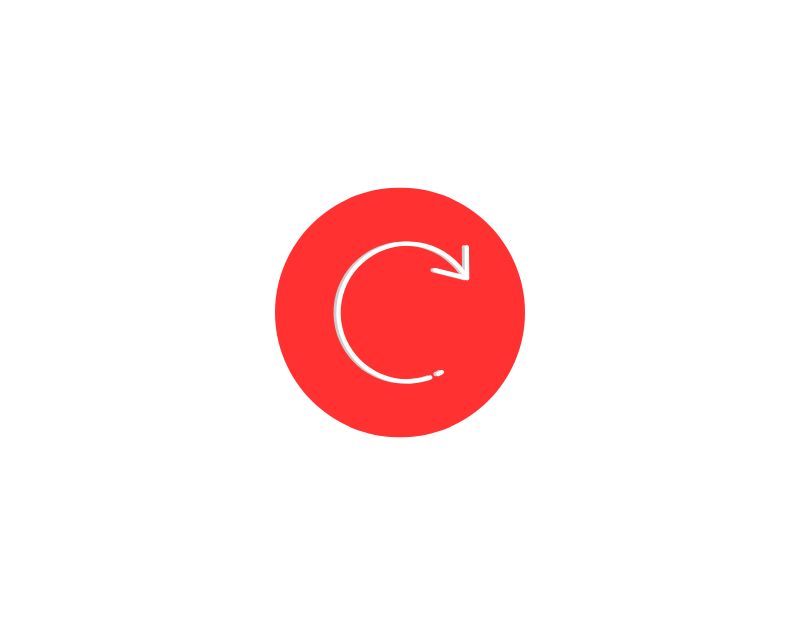
Давайте начнем с простых методов устранения неполадок. Перезагрузите смартфон. Перезагрузка смартфона очистит память устройства и все процессы, запущенные в данный момент на смартфоне. Это может помочь исправить временные сбои или конфликты, которые приводят к сбою приложения YouTube на вашем смартфоне.
Если приложение постоянно дает сбой, простой перезапуск часто может решить проблему. Однако важно знать, что перезагрузка телефона не всегда может решить проблему сбоя. Если проблема не устранена, вы можете попробовать другие методы устранения неполадок, перечисленные в этой статье.
Андроид
- Нажмите и удерживайте кнопку питания, пока не появится меню питания.
- Нажмите «Перезагрузить» в списке параметров меню или проведите пальцем, чтобы перезапустить.
- Теперь ваш смартфон начнет перезагружаться. Это может занять некоторое время, чтобы перезагрузить устройство, в зависимости от вашего смартфона.
iOS
- Нажмите и удерживайте кнопку питания, расположенную на правой стороне вашего iPhone, и кнопку уменьшения громкости на левой стороне вашего iPhone.
- Продолжайте удерживать кнопки, пока не появится мощность ползунка. Перетащите ползунок
- Перетащите ползунок и подождите несколько секунд, пока он не выключится.
- Теперь нажмите и удерживайте боковую кнопку, пока не увидите логотип Apple. Устройство загрузится и введет пароль или Face ID.
Обновите приложение YouTube

Обновите приложение YouTube на своем смартфоне. Как упоминалось ранее, использование устаревшего приложения YouTube может вызвать множество проблем, включая сбои, медленную загрузку и проблемы с воспроизведением видео. Чтобы избежать этих проблем, вы можете обновить приложение YouTube до последней версии. Для этого зайдите в магазин приложений на своем устройстве. Узнайте, как обновить приложение YouTube на устройстве Android и iOS, здесь.
Андроид
- Откройте свой смартфон и откройте Google Play Store.
- Нажмите на изображение своего профиля, расположенное в правом верхнем углу вашего смартфона.
- Теперь нажмите «Управление приложениями и устройствами» и нажмите «Подробнее» в разделе «Доступные обновления» .
- Теперь найдите YouTube и нажмите «Обновить» , чтобы обновить приложение YouTube до последней версии.
iOS
- Откройте App Store на своем смартфоне
- Нажмите на изображение своего профиля, расположенное в правом верхнем углу экрана.
- Прокрутите вниз и найдите приложение YouTube в списке приложений, доступных для обновления.
- Нажмите кнопку «Обновить» рядом с приложением YouTube.
Недостаточно места для хранения
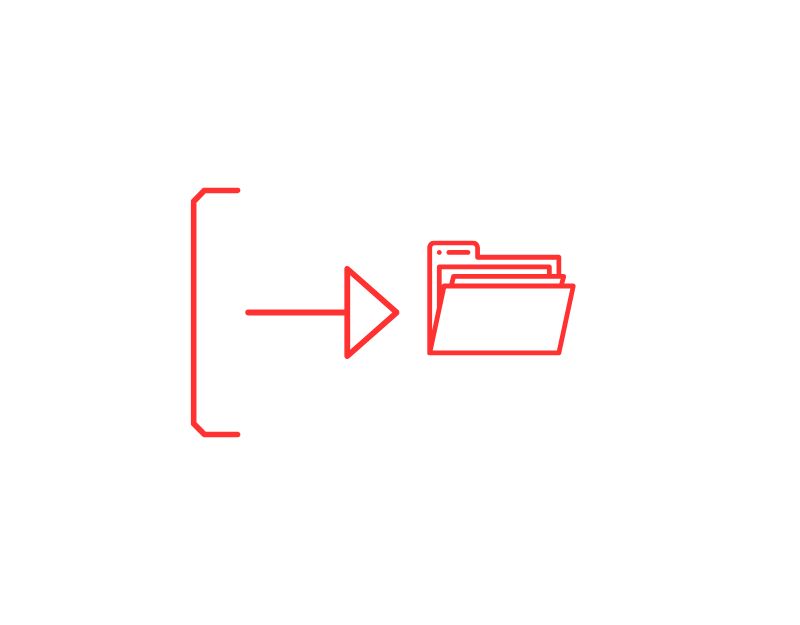
Ваша мобильная операционная система автоматически прекратит работу приложения YouTube, когда место на вашем устройстве будет исчерпано. Большинству приложений, включая YouTube, для работы требуется определенный объем памяти. Когда объем памяти ограничен, чтобы избежать других проблем, операционная система вашего устройства блокирует запуск приложений, чтобы предотвратить добавление дополнительных данных.
Чтобы избежать этих проблем, вы можете освободить системную память на своем смартфоне. Когда место для хранения на вашем устройстве исчерпано, в строке уведомлений отображается предупреждение о том, что пространство для хранения в системе исчерпано.
Вы можете освободить системное хранилище, удалив ненужные файлы и приложения на своем смартфоне или перенеся файлы во внешнее хранилище или облачное хранилище. Вы можете использовать такие приложения, как приложение Google Files, для управления и освобождения места на вашем смартфоне. Вот краткое и простое пошаговое руководство о том, как освободить место в системном хранилище с помощью приложения Google Files.
- Загрузите и установите приложение Google Files на свой смартфон.
- В нижней панели навигации перейдите на вкладку «Очистка» .
- Теперь вы увидите различные разделы, такие как очистка ненужных файлов, большие файлы, удаление неиспользуемых приложений и многое другое.
- В зависимости от ваших предпочтений, перейдите в любой раздел и очистите смартфон от ненужных файлов.
- Приложение Files by Google в настоящее время доступно только для Android.
- Вы можете использовать альтернативные приложения, такие как Cleaner для iPhone и приложение Smart Cleaner, для очистки ненужных файлов в приложении iPhone.
Если у вас ограничено пространство для хранения на вашем смартфоне, вам также следует ограничить количество видео, которые вы загружаете из приложения YouTube, и удалить видео, которые вы уже смотрели. Это связано с тем, что загрузки с YouTube могут занимать дополнительное место на вашем устройстве.
Проблемы с сетью
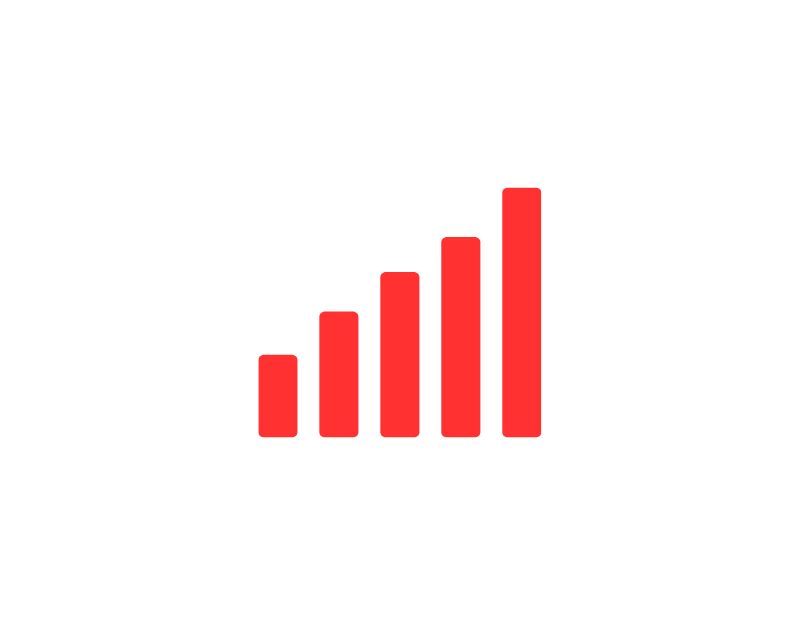
Проблемы с сетью на вашем смартфоне также могут вызвать сбой приложения YouTube и другие проблемы с производительностью, такие как медленная загрузка видео, буферизация и другие сетевые ошибки в приложении YouTube. Некоторые из наиболее распространенных сетевых кодов в приложении YouTube — это 500 внутренних ошибок сервера.
Чтобы устранить эту проблему, проверьте, хорошо ли подключено ваше устройство к Интернету. Вы можете сделать это самостоятельно, используя бесплатные инструменты, такие как speed test.net. Просто введите URL-адрес теста скорости в свой браузер и нажмите на тест после посещения веб-сайта. Убедитесь, что у вас скорость загрузки не менее 1 Мбит/с.
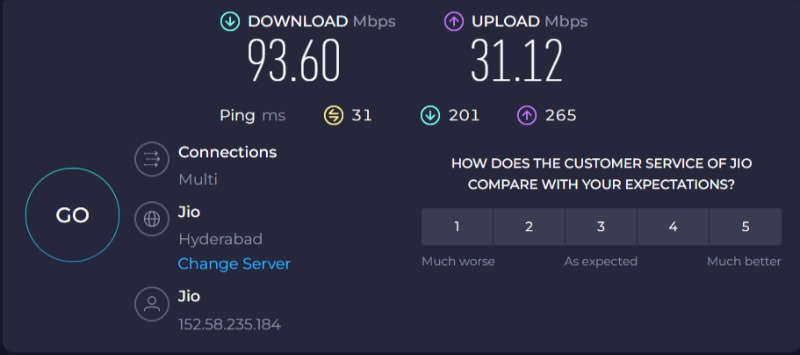
- Откройте ваш любимый браузер и введите URL-адрес https://www.speedtest.net/. Это работает как на Android, так и на iPhone
- Нажмите «Перейти» , чтобы начать проверку скорости вашего соединения.
- Подождите некоторое время, пока не отобразятся результаты теста. Вы увидите скорость загрузки и выгрузки вашего сетевого подключения.
- Как упоминалось ранее, убедитесь, что у вас скорость загрузки не менее 1 МБ в секунду.
Связанное чтение: [ИСПРАВЛЕНО] «Вы не в сети. Ошибка «Проверьте соединение» на YouTube
Вы можете смотреть YouTube даже при очень медленном интернет-соединении со скоростью ниже 1 МБ/с, но важно иметь более быстрое и надежное соединение для лучшей скорости и качества видео.
В некоторых случаях ваш модем или маршрутизатор может вызывать проблемы с сетью. Поэтому попробуйте перезагрузить модем или маршрутизатор, чтобы посмотреть, решит ли это проблему.
Проверить статус YouTube
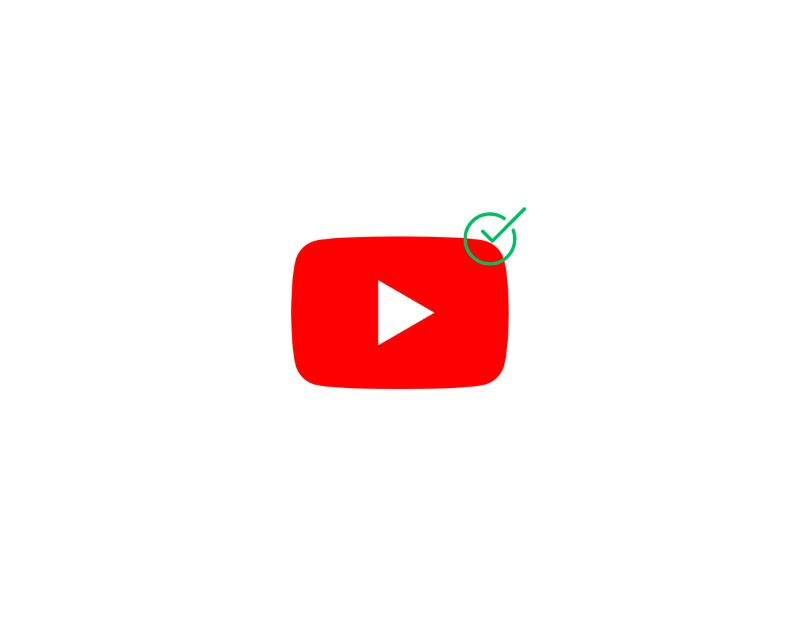
Еще один хороший способ устранения неполадок — проверить статус приложения YouTube. Иногда может случиться так, что YouTube недоступен. Это может быть связано с обслуживанием или обновлениями сервера, а в некоторых случаях — с кибератаками или нарушениями безопасности.
В это время приложение YouTube может быть временно недоступно или его производительность может снизиться. Вы можете использовать веб-сайты, такие как Down Detector, чтобы проверить статус приложения YouTube.

- Вы можете проверить время простоя YouTube как на смартфонах, так и на ПК. Просто откройте браузер и перейдите по ссылке https://downdetector.in/status/youtube/.
- На главном экране вы увидите основной текст, указывающий текущий статус приложения YouTube. Вы также можете прокрутить вниз и увидеть количество отключений, о которых сообщили пользователи, за последние 24 часа.
- Кроме того, вы также можете установить приложение Downdector на свой iPhone и Android, чтобы увидеть статус приложения Youtube.
Если приложение YouTube в настоящее время сталкивается с проблемой, вы как пользователь мало что можете сделать, чтобы решить эту проблему. Как только проблема будет устранена на стороне YouTube, платформа будет восстановлена, и вы снова сможете получить доступ к приложению YouTube. Все, что вы можете сделать, это подождать некоторое время, пока проблема не будет устранена.
Принудительно остановить приложение YouTube

Еще один простой способ исправить сбой YouTube на вашем смартфоне — принудительно остановить приложение YouTube. Это не только поможет вам решить проблему сбоя, но и удалит все запущенные процессы, которые вызывают сбой приложения YouTube на вашем Android или iPhone. Вы можете легко принудительно остановить приложение.
Андроид :
- Откройте свой смартфон и найдите приложение YouTube, нажмите и удерживайте приложение и нажмите кнопку I.
- В разделе «Информация о приложении» нажмите кнопку «Принудительно остановить» , чтобы остановить запуск приложения. В зависимости от марки смартфона это немного различается, но в большинстве случаев текст Force Stop одинаков.
iOS :
- В iOS нет прямой возможности принудительно остановить приложение. Вы можете просто закрыть или принудительно остановить запущенные приложения, смахнув их с экрана «Последние».
Очистить кэш YouTube
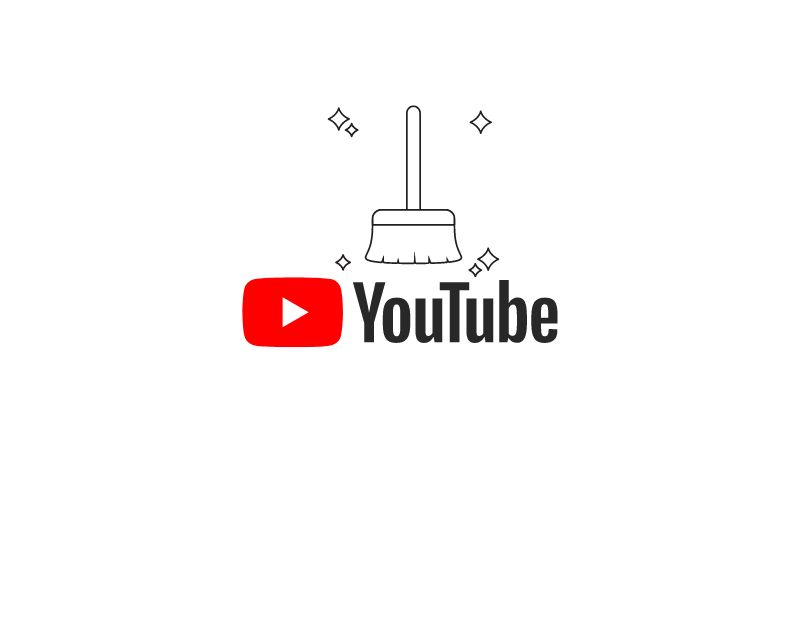
Если принудительное завершение работы приложения YouTube не помогает, попробуйте очистить кеш приложения YouTube на своем смартфоне. Очистка кеша освобождает место на вашем устройстве, а также удаляет ненужные файлы, сохраненные приложением на вашем смартфоне. Как очистить кэш приложения YouTube.
Андроид :
- Разблокируйте смартфон и найдите приложение YouTube. Нажмите и удерживайте приложение и нажмите кнопку информации.
- Теперь вы найдете использование хранилища. Это может варьироваться в зависимости от вашего смартфона.
- Теперь нажмите «Очистить кеш», чтобы очистить кеш YouTube.
iOS :
- Откройте приложение «Настройки» на своем смартфоне и перейдите в «Общие настройки».
- Нажмите на хранилище iPhone и выберите приложение Youtube.
- Теперь нажмите «Очистить», чтобы очистить кеш приложения Youtube.
Удалите и переустановите приложение
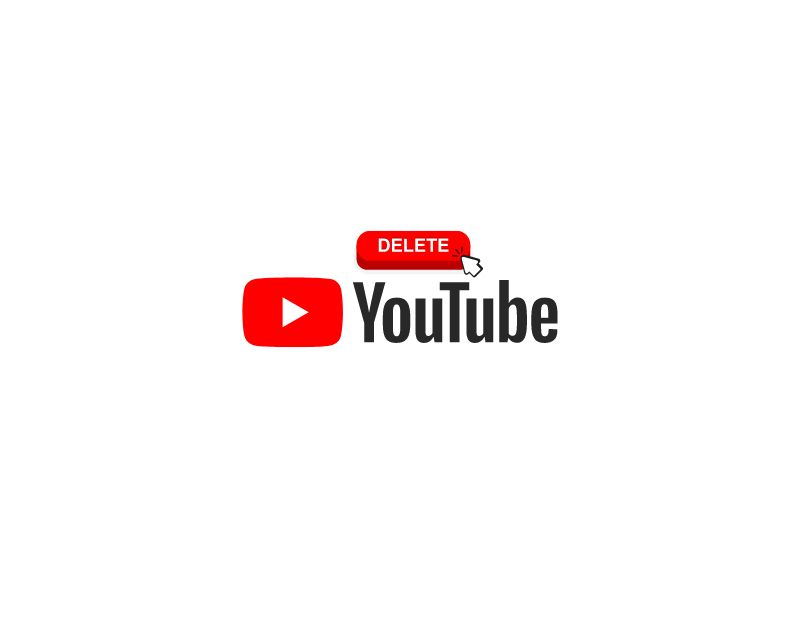
Если проблема сбоя YouTube все еще возникает, попробуйте удалить приложение YouTube и установить последнюю версию приложения YouTube на свой смартфон. Удаление приложения приведет к удалению его файлов кеша и других файлов, связанных с приложением, которые могут быть повреждены или конфликтовать с данными, вызывающими проблему.
Переустановка приложения приведет к перезагрузке, и приложение при необходимости создаст новые файлы кеша и настройки. Удаление приложения также приведет к удалению всех загрузок YouTube и видео, хранящихся на YouTube в автономном режиме. Ваши подписки и другие настройки, связанные с вашей учетной записью YouTube, при этом не удаляются.
Чтобы удалить приложение YouTube, нажмите и удерживайте приложение YouTube, а затем щелкните значок удаления, чтобы удалить приложение YouTube со своего смартфона.
Обновите системное программное обеспечение

Если на вашем смартфоне установлено устаревшее программное обеспечение, оно может быть не полностью совместимо с последней версией приложения YouTube. Обновление системного программного обеспечения до последней версии иногда может помочь решить проблему. Это связано с тем, что системные обновления включают исправления ошибок, улучшения производительности и другие обновления, которые могут помочь решить проблемы, которые могут привести к сбою приложения YouTube на вашем смартфоне. Вот как вы можете обновить системное программное обеспечение на Android и iPhone.
Андроид :
- На смартфоне Android перейдите в «Настройки» и выберите «О программе».
- Теперь найдите «Обновление программного обеспечения» и нажмите на него. Это может варьироваться в зависимости от марки вашего телефона. Если вы не можете найти его, воспользуйтесь строкой поиска и проверьте наличие обновления программного обеспечения.
- Если доступно обновление, загрузите его и установите на свой смартфон. Это может занять некоторое время, в зависимости от вашего смартфона и размера обновления.
- После завершения обновления откройте приложение YouTube на своем смартфоне и проверьте, сохраняется ли проблема.
iOS :
- Откройте приложение «Настройки» на своем смартфоне и перейдите в «Общие настройки».
- Затем выберите « Обновление программного обеспечения » и проверьте, доступно ли обновление.
- Если обновление доступно, нажмите «Загрузить и установить на iPhone».
- В зависимости от вашего iPhone и размера обновления обновление системного программного обеспечения может занять несколько минут.
- После завершения обновления откройте приложение YouTube на своем смартфоне и проверьте, сохраняется ли проблема.
Сбросьте свой смартфон
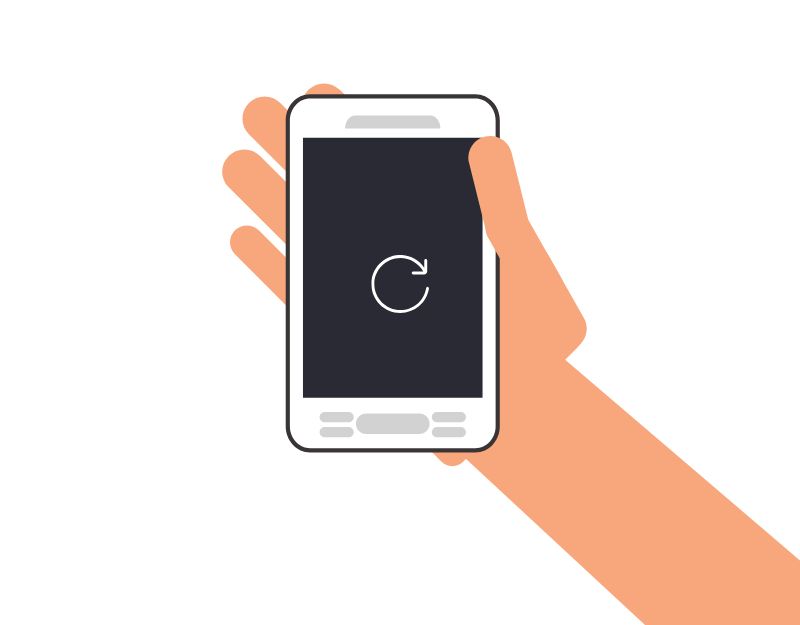
Если ни один из шагов не работает, попробуйте перезагрузить смартфон. Это должно исправить сбой приложения YouTube на вашем Android или iPhone. Когда вы полностью перезагрузите свой смартфон, все ошибки и несовместимые проблемы на вашем смартфоне будут удалены, и вы получите чистый и свежий вид.
Убедитесь, что вы сделали резервную копию важных файлов при перезагрузке смартфона. Сброс удалит все файлы на вашем устройстве и даст вам возможность начать новую жизнь. Поэтому настоятельно рекомендуется создавать резервные копии или копировать важные файлы на другое устройство.
Андроид :
Здесь вы можете узнать, как сбросить настройки смартфона Android и iPhone за несколько простых шагов. Это зависит от устройства к устройству; вот наиболее распространенный метод, который вы можете использовать. Помните, что сброс вашего Android-смартфона до заводских настроек приведет к удалению всех данных на вашем смартфоне. Перед выполнением этого действия настоятельно рекомендуется сделать резервную копию важных данных.
- Откройте «Настройки» на своем Android-смартфоне.
- Теперь перейдите к «Системным настройкам» , найдите «Параметры сброса» и нажмите «Стереть все данные» . При появлении запроса введите PIN-код и нажмите «Далее». Сброс настроек смартфона займет несколько минут.
- После завершения процесса настройте свой смартфон как новый.
iOS :
- Откройте настройки на вашем iPhone и нажмите «Общие».
- В самом низу нажмите «Перенос и сброс iPhone».
- Чтобы восстановить заводские настройки, нажмите «Удалить все содержимое и настройки».
- Нажмите «Продолжить» и введите пароль.
- Резервная копия iCloud будет создана автоматически. Настоятельно рекомендуется создать резервную копию, чтобы гарантировать, что никакие данные не будут потеряны. Если вы уже создали резервную копию, нажмите «Пропустить резервную копию» внизу.
- Наконец, нажмите «Стереть iPhone» , чтобы удалить весь контент и настройки. Это может занять некоторое время, в зависимости от вашего iPhone и данных, хранящихся на вашем iPhone.
Часто задаваемые вопросы о том, как исправить проблему сбоя YouTube
Что делать, если приложение Youtube продолжает давать сбой после выполнения всех действий по устранению неполадок?
Если проблема не устранена, попробуйте связаться со службой поддержки YouTube. Просто войдите в свою учетную запись YouTube, коснитесь изображения своего профиля и нажмите «Отправить отзыв». Опишите проблему и прикрепите скриншоты сбоя YouTube и нажмите «Отправить». В зависимости от доступности службы поддержки YouTube вы можете ожидать ответа.
Может ли вирус или вредоносное ПО вызвать сбой приложения Youtube?
Да, вирус или вредоносное ПО на вашем устройстве потенциально могут привести к сбою приложения YouTube. Эти вирусы или вредоносные программы могут повлиять на функциональность приложения YouTube и вызвать такие проблемы, как сбои, зависания и снижение производительности. Чтобы удалить вирус, вы можете установить антивирусные приложения или полностью сбросить настройки Android-смартфона до заводских, чтобы полностью удалить вирус.
Поможет ли отключение других приложений, работающих в фоновом режиме, решить проблему сбоя приложения Youtube?
Отключение других приложений, работающих в фоновом режиме, потенциально может помочь решить проблему сбоя приложения YouTube. Когда несколько приложений работают в фоновом режиме, они могут потреблять системные ресурсы, что может привести к сбою приложения YouTube.
Отключив приложения, работающие в фоновом режиме, вы можете освободить системные ресурсы для приложения YouTube, потенциально снизив вероятность его сбоя.
Дальнейшее чтение:
- YouTube тормозит в Chrome? Попробуйте эти 10 рабочих исправлений
- Как исправить, когда приложения продолжают падать на Android
- [Как] Предотвратить сбой веб-браузера
- [Как исправить] Chrome продолжает выходить из системы
- [ИСПРАВЛЕНО] К сожалению, ошибка «Сервисы Google Play остановлена» на Android
- Что делать, если Spotify продолжает падать или закрывается
